Wie richte ich X-VPN auf einem D-Link-Router - L2TP ein?
Zuletzt bearbeitet am 2023-06-20
In diesem Tutorial werden wir Schritt-für-Schritt-Anleitungen zur Einrichtung eines L2TP-VPNs auf Ihrem Router bereitstellen. Lassen Sie uns jetzt beginnen!
Schritt 1: Melden Sie sich auf der X-VPN-Website in Ihrem Konto an:https://xvpn.io/anmelden
Hinweis: Die erweiterte Konfiguration für den Router ist nur in der Premium-Version verfügbar. Bitte stellen Sie sicher, dass Ihr Konto Premium ist.
Kostenlose Benutzer? Jetzt Premium werden, um von erweiterten Vorteilen zu profitieren.
Schritt 2: Holen Sie sich Ihre L2TP-Anmeldeinformationen
Gehe zu Mein Konto > Router-Einstellungen > Wähle "D-Link" unter L2TP, dann erhalte Zugangsdaten (Benutzername, Passwort und IPsec PSK) und Standort-IP-Adresse. Wenn du den Router zum ersten Mal einrichtest, siehst du die folgende Seite, wenn du auf Router-Einstellungen klickst:

Wählen Sie "D-Link" unter L2TP > Klicken Sie auf "Generieren Sie Ihre Router-Konfiguration", dann gelangen Sie zur oben genannten Router-Einstellungsseite.
Schritt 3: Melden Sie sich in Ihrem Router-Konto an
Öffnen Sie das Steuerungsfeld Ihres D-Link Routers in einem neuen Tab/Fenster, indem Sie die Seite besuchen http://dlinkrouter.local. Außerdem können Sie den Standardgateway Ihres Routers hier finden.
Der Benutzername und das Passwort sind standardmäßig "admin", es sei denn, Sie haben es geändert. Sie können die Anmeldedaten auch auf dem Etikett am unteren Rand des Routers finden.
Schritt 4: Konfigurieren Sie das L2TP VPN
Navigieren Sie zu "Einstellungen" > "Internet", um die Internet-Einstellungsseite zu öffnen. Ihr Bedienfeld kann je nach Router-Version variieren. Wählen Sie "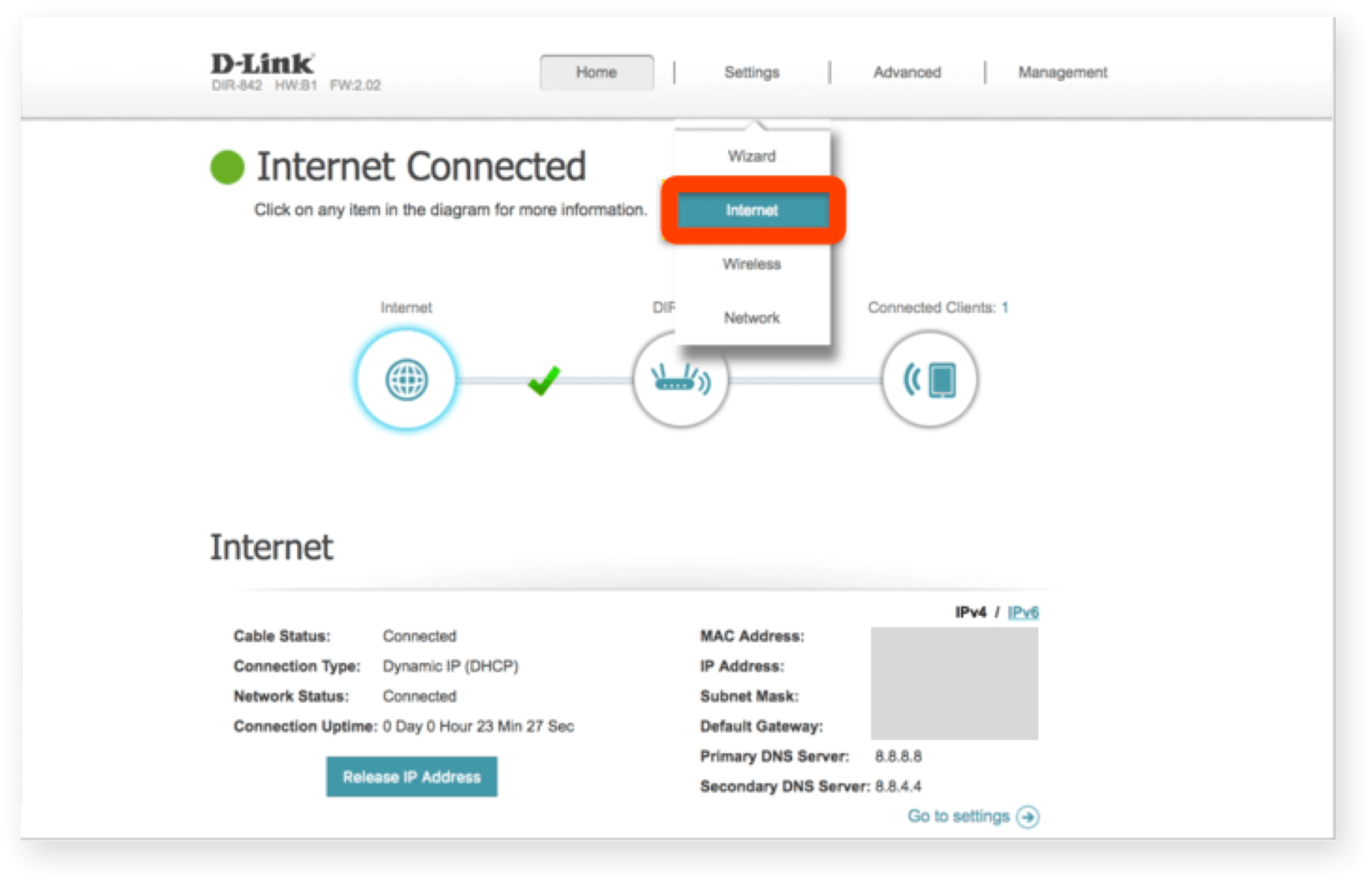 L2TP" von "Meine Internetverbindung" aus.
L2TP" von "Meine Internetverbindung" aus.
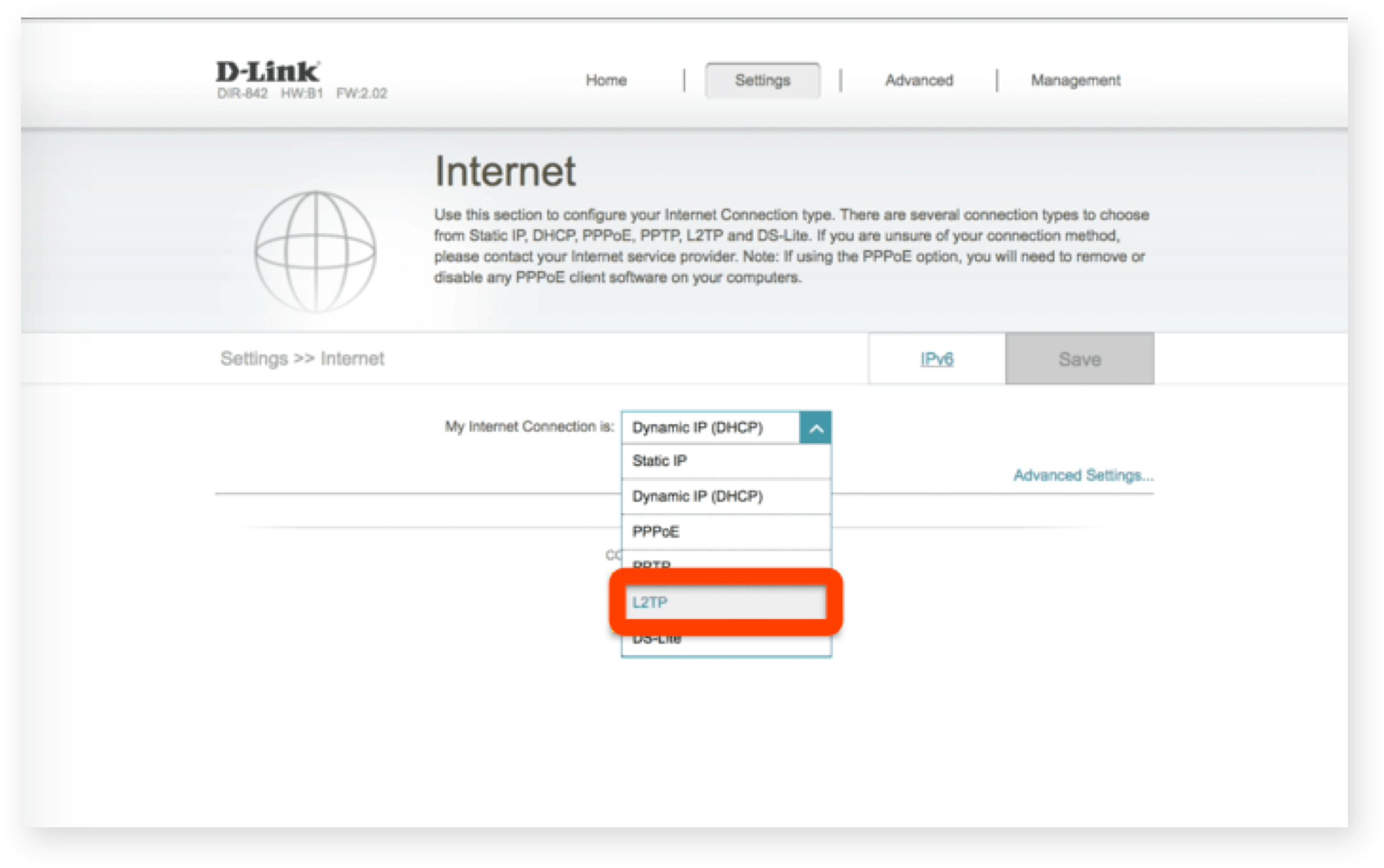
Kopieren Sie die X-VPN-Anmeldeinformationen, die Sie in Schritt 2 erhalten haben, und fügen Sie sie in die Felder ein:
Benutzername: Einfügen von der Account-Router-Seite
Passwort: Einfügen von der Account-Router Seite
IP-Adresse: Fügen Sie die IP-Adresse von der Account-Router-Seite ein.
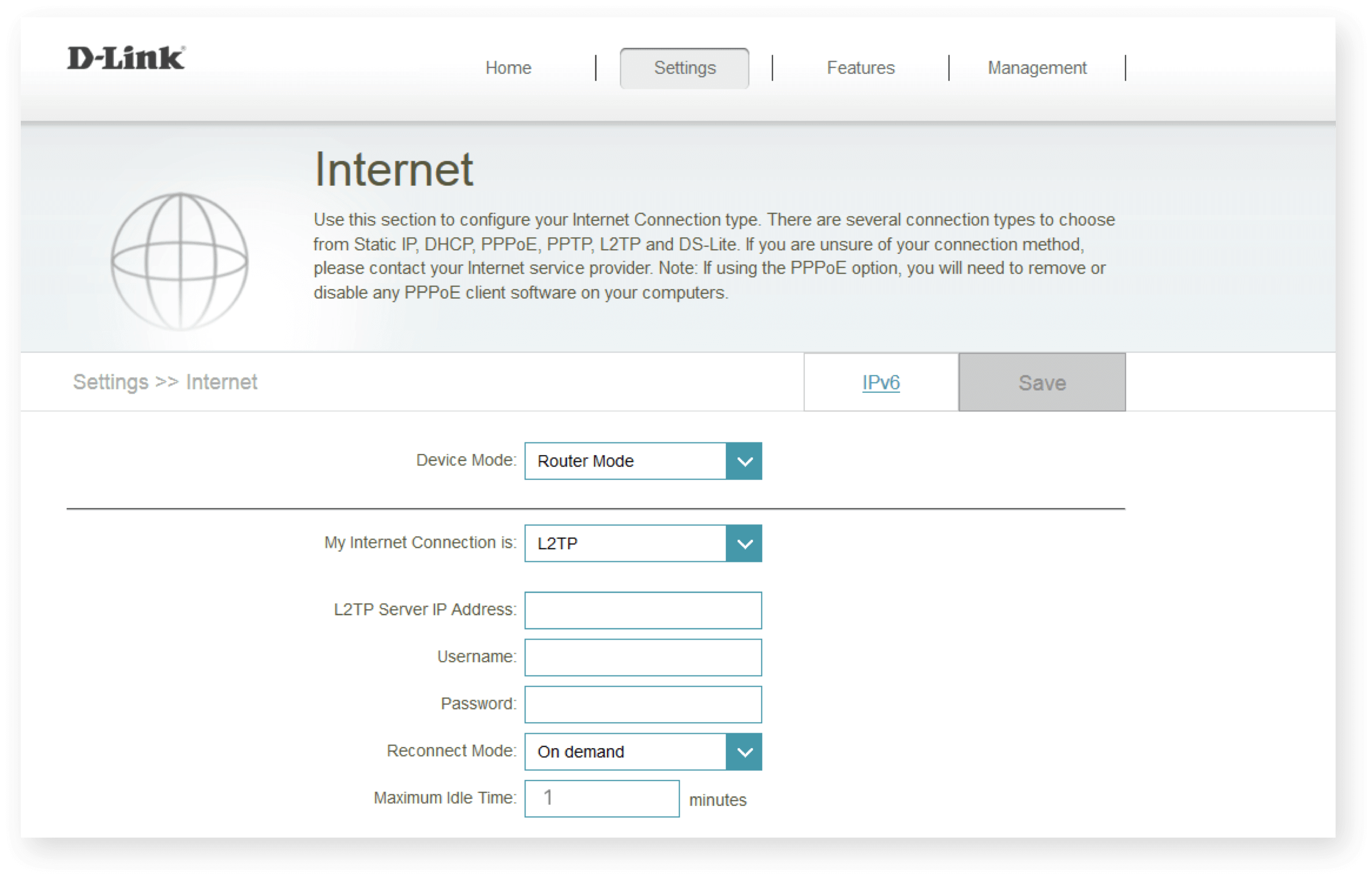
Schritt 5: Verbinden und Verbindung überprüfen
Gut gemacht! Klicken Sie auf "Speichern", um die L2TP-VPN-Verbindung zu starten. Es kann einige Zeit dauern. Sie können überprüfen, ob der Verbindungsstatus normal ist. Außerdem können Sie diese Seite besuchen, um zu überprüfen, ob sich Ihre IP-Adresse geändert hat!Wenn Sie X-VPN trennen möchten, wählen Sie "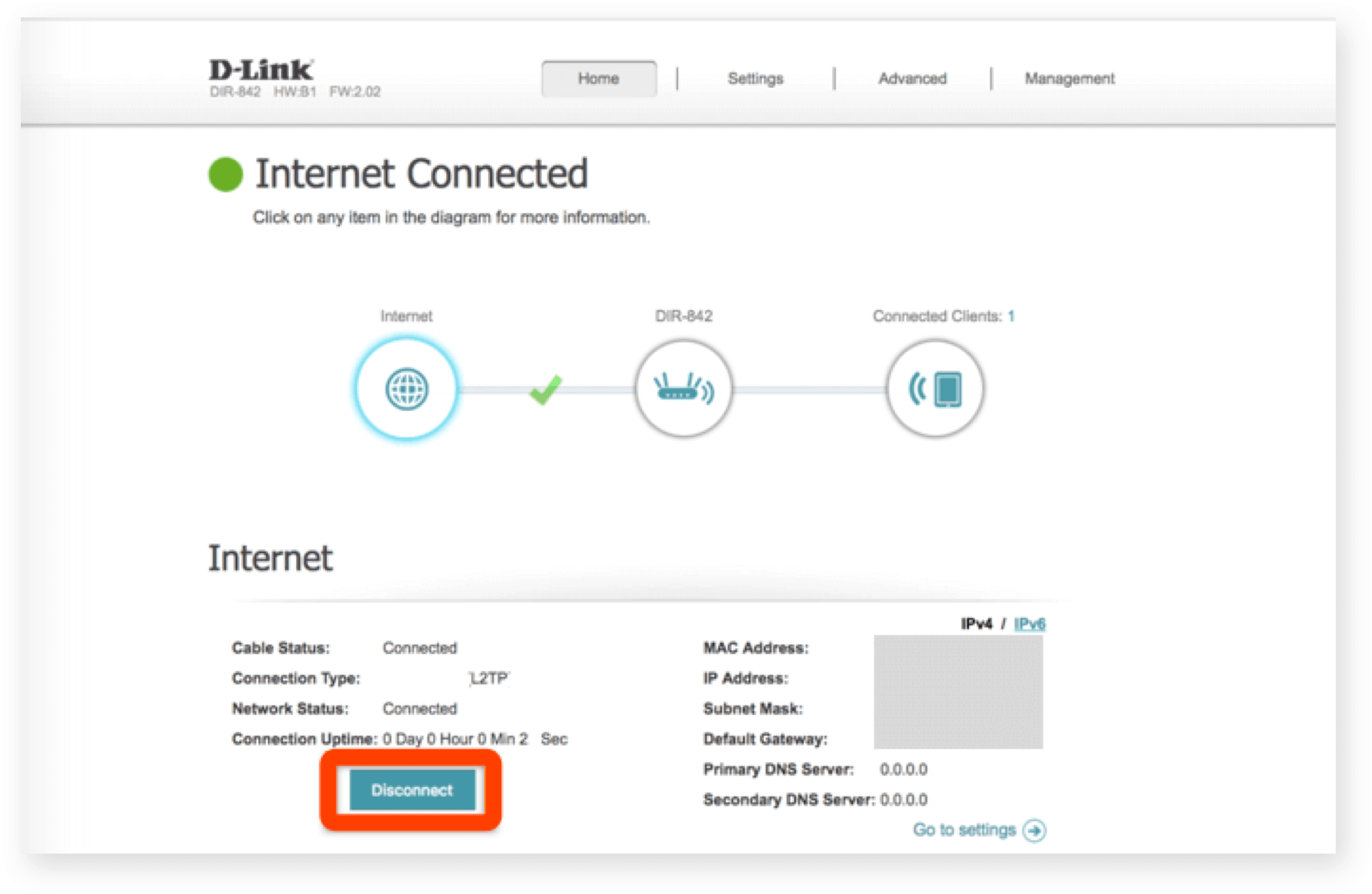 Trennen" aus!
Trennen" aus!
Brauchen Sie weitere Hilfe? Kontaktieren Sie uns.
War dieser Artikel hilfreich?
Danke für dein Feedback!
Warum war dieser Artikel nicht hilfreich?
